Microsoft Designer tarjoaa sinulle tehokkaan alustan projektiesi tehokkaaseen hallintaan ja yhdenmukaisen brändikokonaisuuden luomiseen. Tässä oppaassa näytän sinulle vaihe vaiheelta, miten voit valvoa projektejasi ja luoda brändipaketin optimoidaksesi suunnittelusi. Sukella suoraan!
Tärkeimmät havainnot
- Microsoft Designer mahdollistaa projektiesi helpon seurannan eri välilehtien avulla.
- Brändipaketti antaa mahdollisuuden määrittää värit, fontit ja logot osana brändi-identiteettiäsi.
- Projektien ja brändipaketin kokonaisvaltainen käsittely on suunniteltu intuitiiviseksi ja käyttäjäystävälliseksi.
Vaiheittainen ohjeisto
Jotta voit hallita projektejasi menestyksekkäästi ja luoda brändipaketin, noudata näitä vaiheita:
Projektien valvonta
Aloita avaamalla projektinhallintatyökalu Microsoft Designerissa. Täältä voit tarkastella nopeasti uusimpia projektejasi välilehden "Viimeisimmät projektit" kautta. Tämä alue näyttää kaikki projektit, joihin olet viimeksi työskennellyt, mukaan lukien ne, joissa olet tehnyt muutoksia.
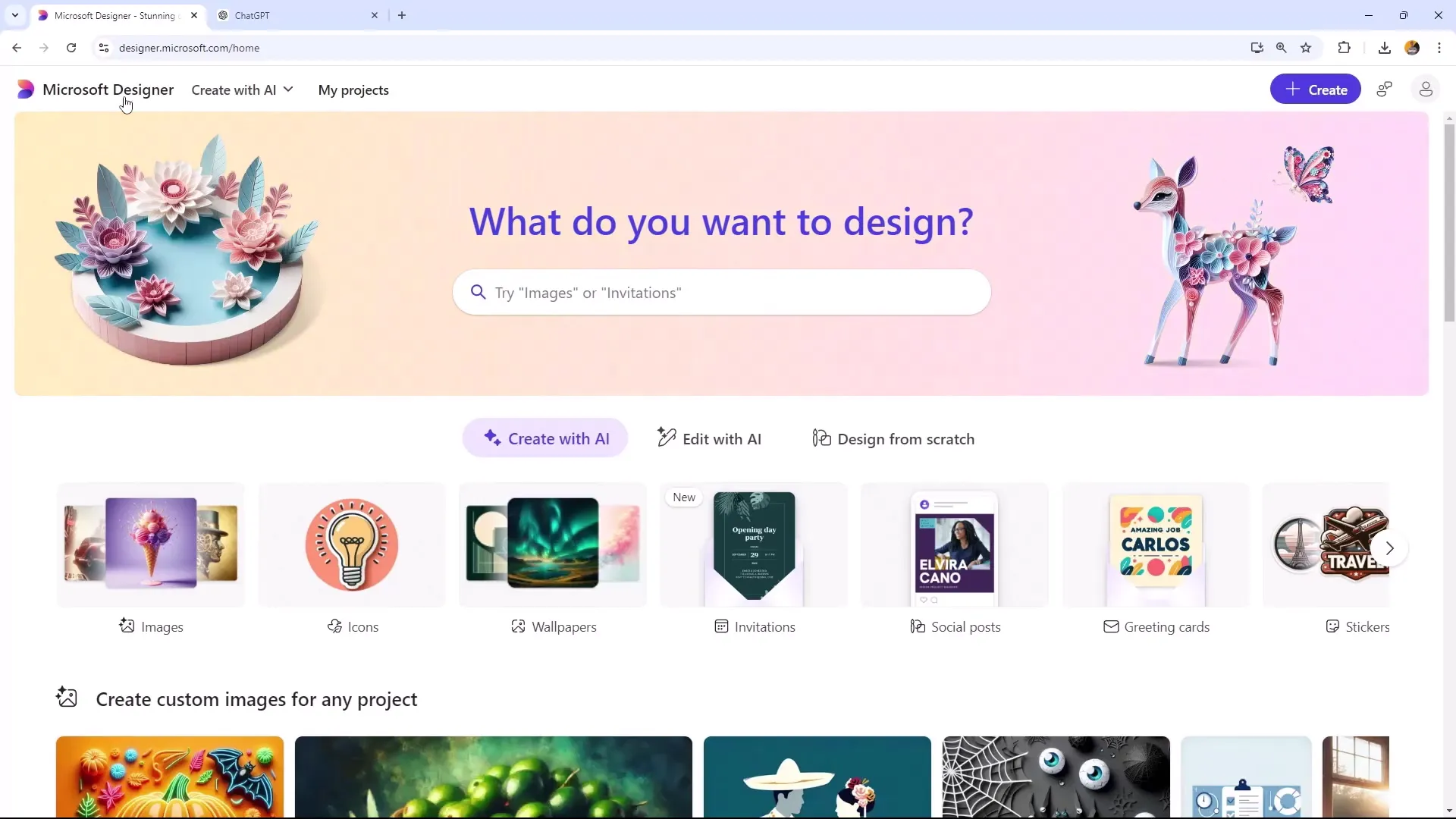
Välilehdessä "Generoidut kuvat" näet tekoälyn luomat kuvat. Täällä voit tarkastella näitä kuvia ja tarvittaessa ladata tai muokata niitä. On tärkeää tuntea nämä välilehdet projektiesi yleiskuvan ylläpitämiseksi.
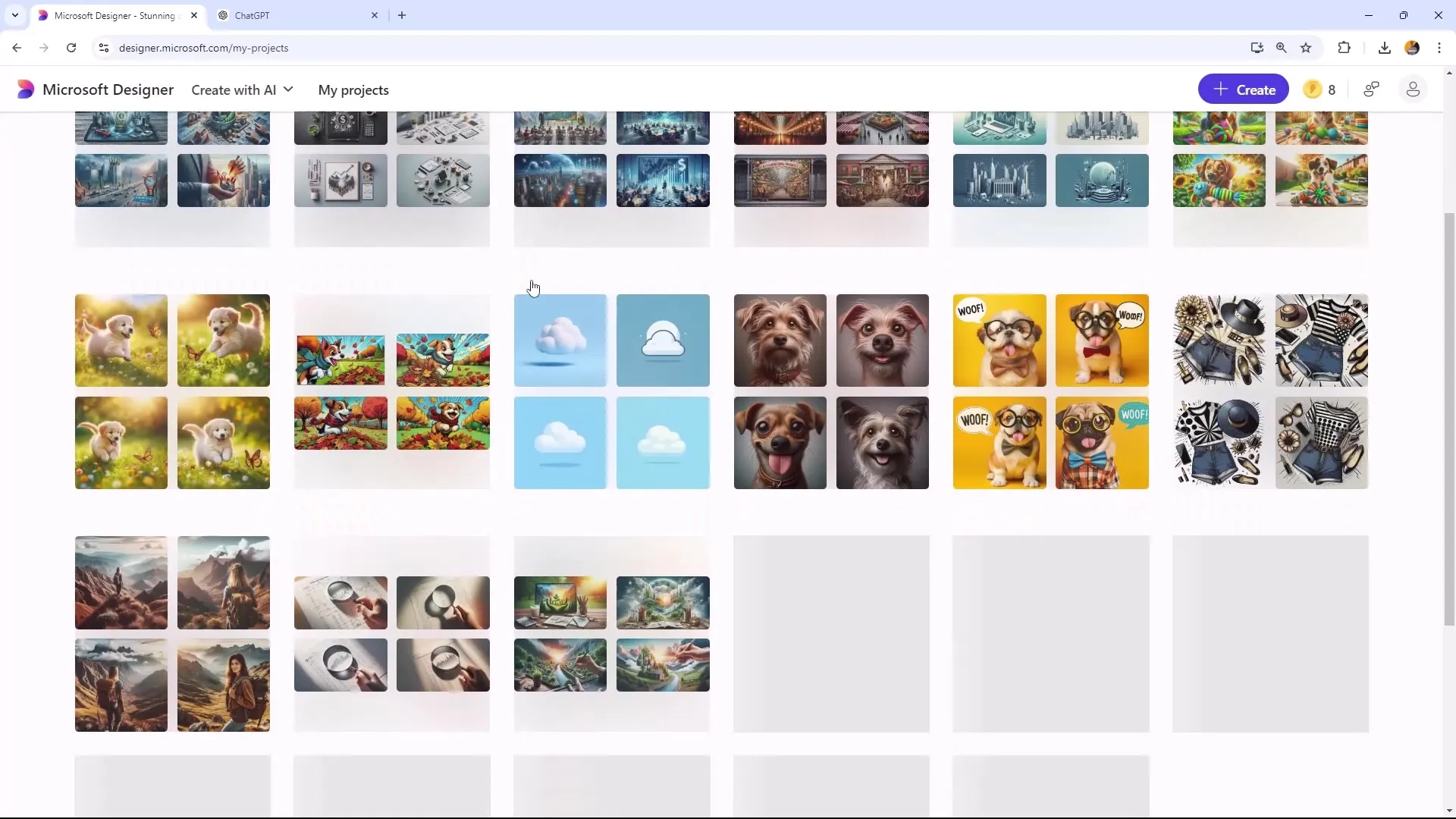
Microsoft Designer antaa sinulle 100 Gt tallennustilaa, jos sinulla on asianmukainen tilaus. Tämä tekee projektiesi ja kuviesi hallinnasta helppoa ilman, että sinun tarvitsee huolehtia tallennustilan loppumisesta. Jos tarvitset tilaa, voit poistaa tarpeettomat tiedostot tai projektit koska tahansa.
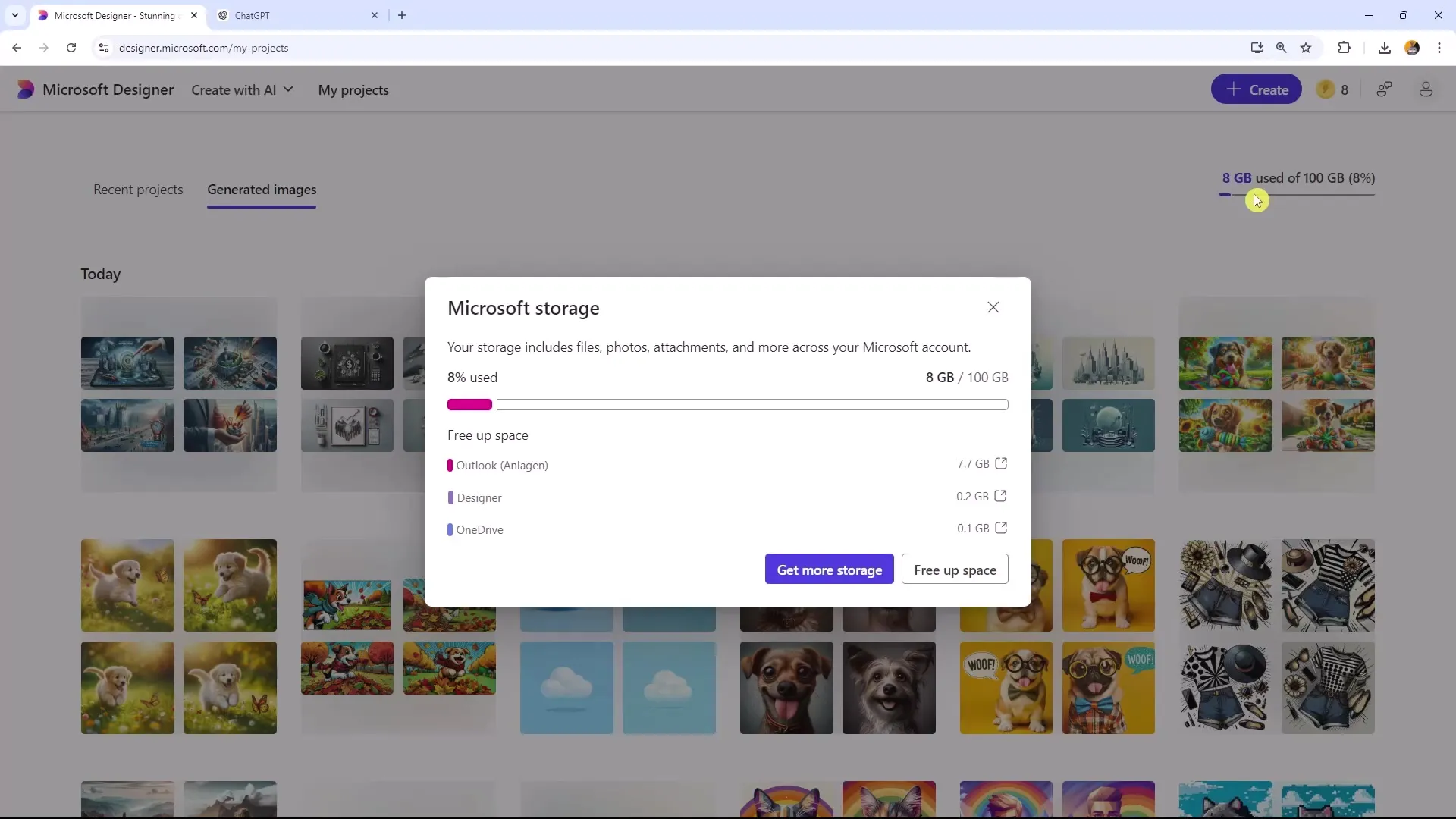
Brändipaketin luominen
Nyt siirrymme brändipaketin luomiseen. Lisätäksesi brändipaketin valitse ensin suunnittelu, esimerkiksi esitte. "Brändipaketti"-osa sijaitsee näytön vasemmassa alalaidassa. Klikkaa sitä ja valitse "Lisää brändisi", jotta voit luoda uuden brändipaketin.
Aloita kirjoittamalla brändisi nimi, esimerkiksi "Ilon Koiralelut". Tämä on ensimmäinen askel brändisi määrittelyssä Microsoft Designerissa.
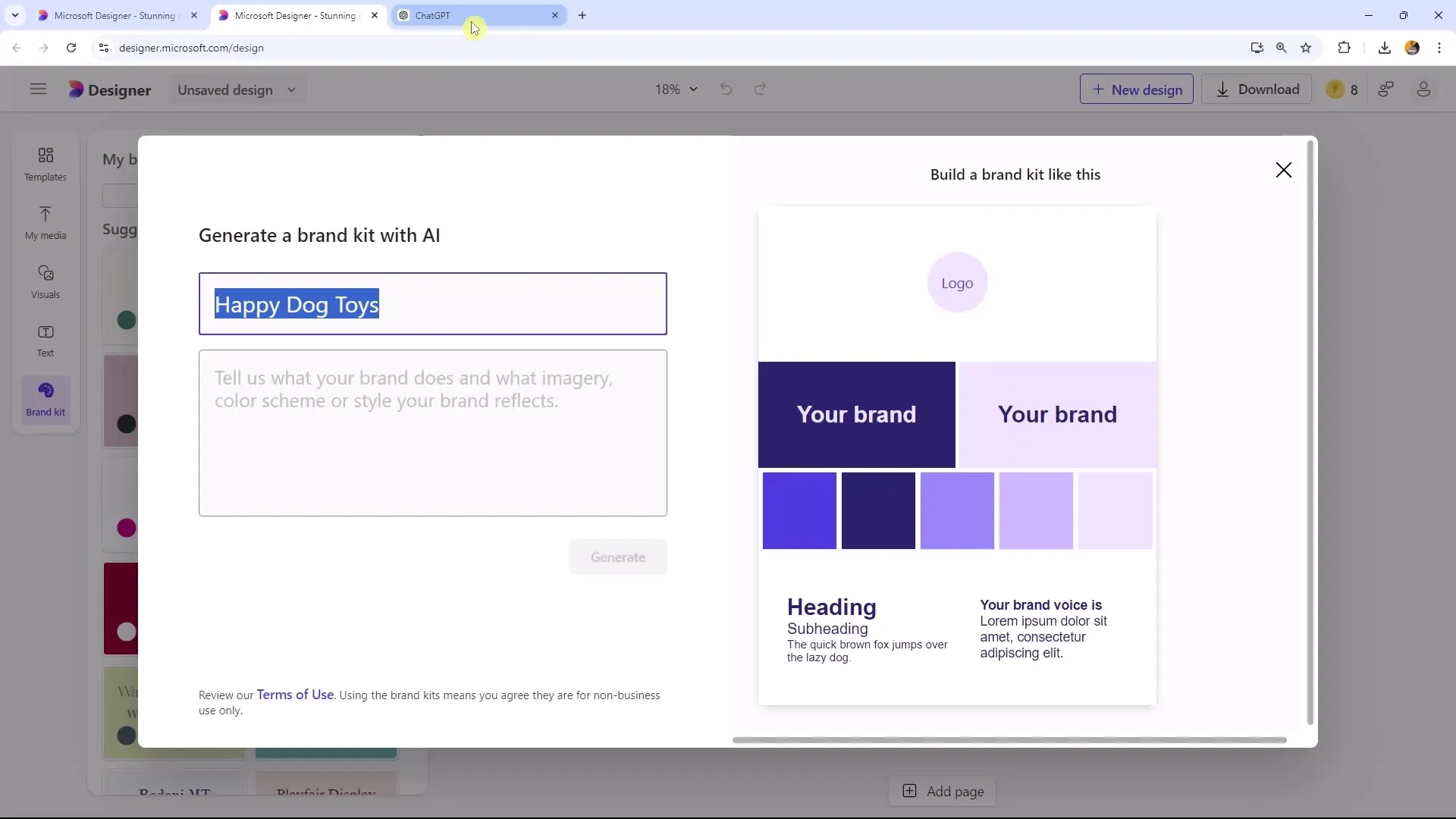
Anna lyhyt kuvaus brändistäsi. Microsoft Designer odottaa täällä tietoja siitä, mitä brändisi tekee ja millaista värimaailmaa tai tyyliä se heijastaa. Pidä kuvaus lyhyenä ja tiiviinä, mieluiten alle 150 merkkiä pitkänä.
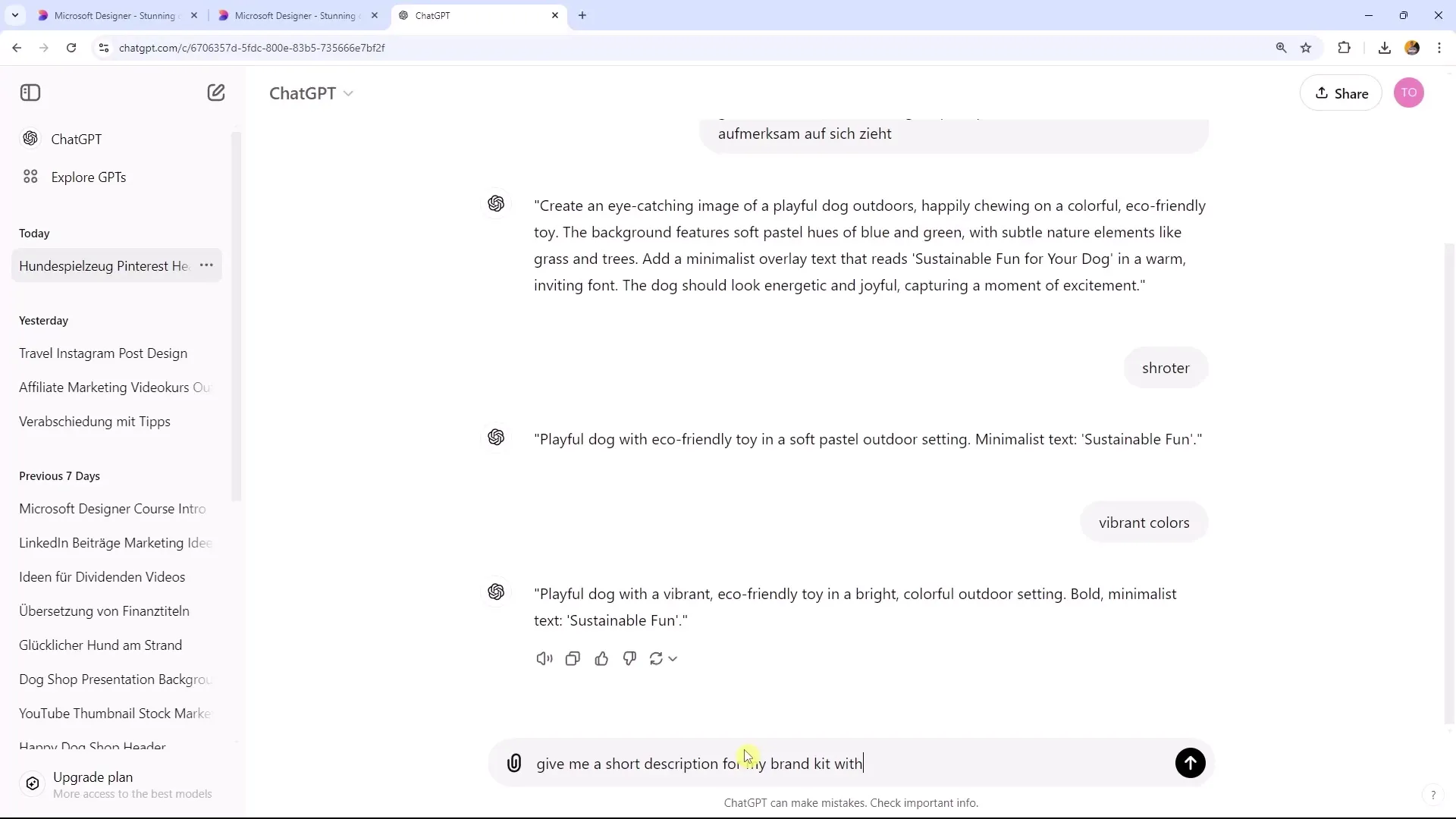
Jotta saat brändipaketin valmiiksi, lisää brändisi värimaailma ja kuvamaailma. Värit ovat olennainen osa brändi-identiteettiäsi. Voit määrittää tiettyjä värejä tai antaa Microsoft Designerin valita ne satunnaisesti.
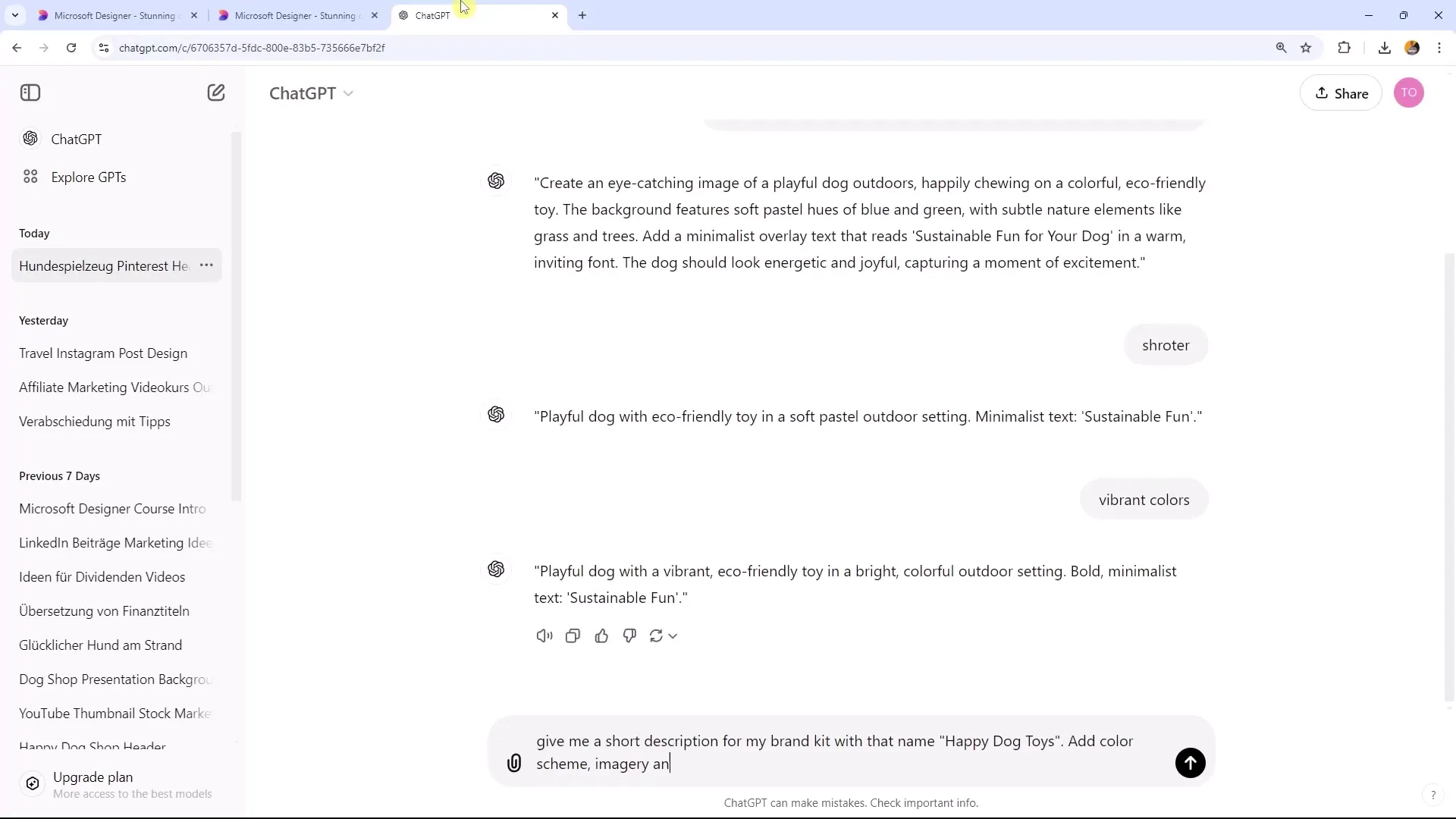
Valittuasi värit saat neljä suunnitteluvaihtoehtoa brändipaketillesi. Klikkaile vaihtoehtoja löytääksesi parhaiten sopivan. Sinulla on mahdollisuus ladata oma logo ja määrittää brändin äänensävy.
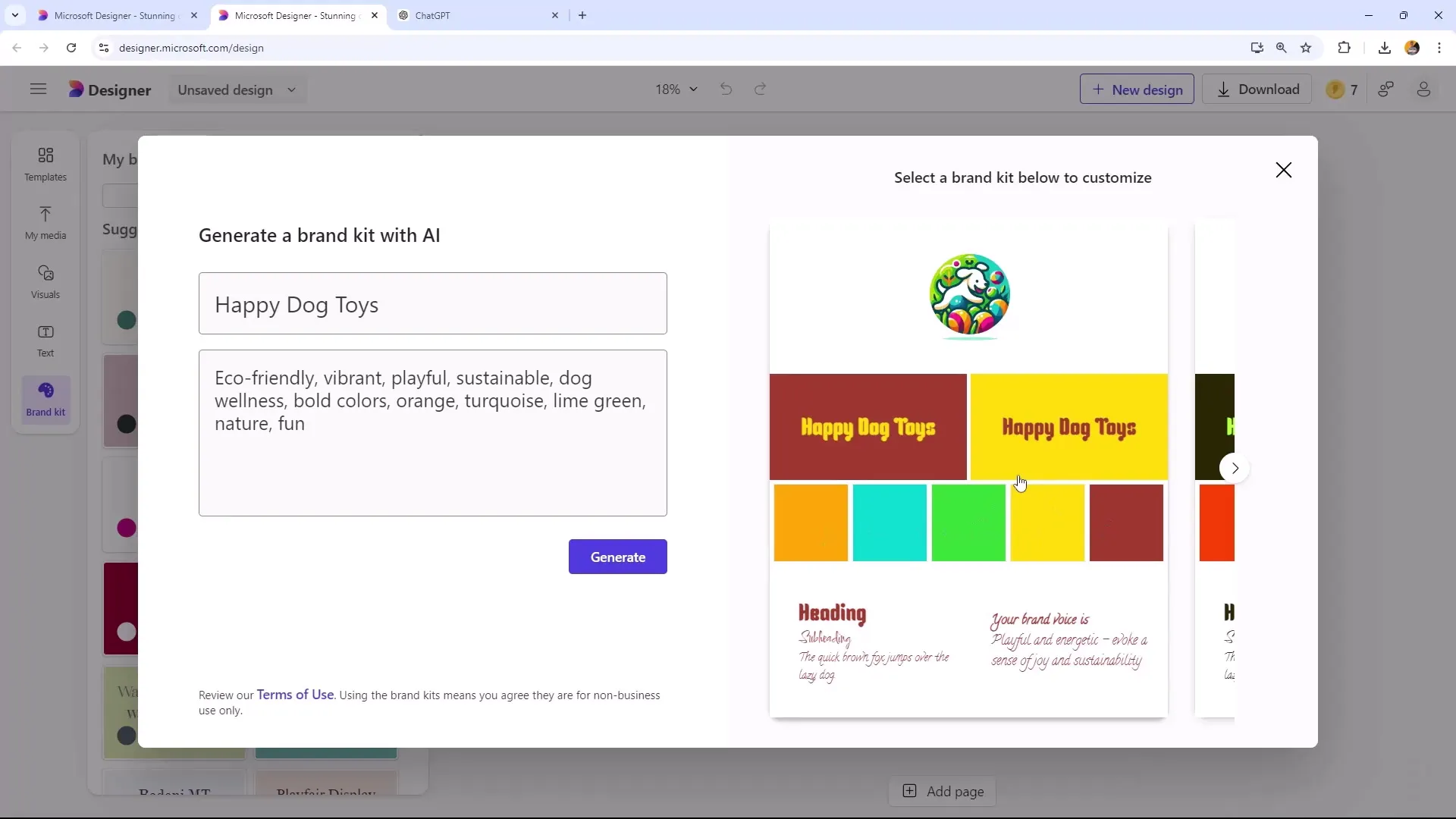
Fonttien mukauttaminen
Seuraavaksi voit määrittää fontit brändiäsi varten. Voit valita erilaisia fontteja otsikoille, alaotsikoille ja leipätekstille. Tämä auttaa ylläpitämään brändisi yhdenmukaista esillepanoa kaikissa suunnitelmissa.
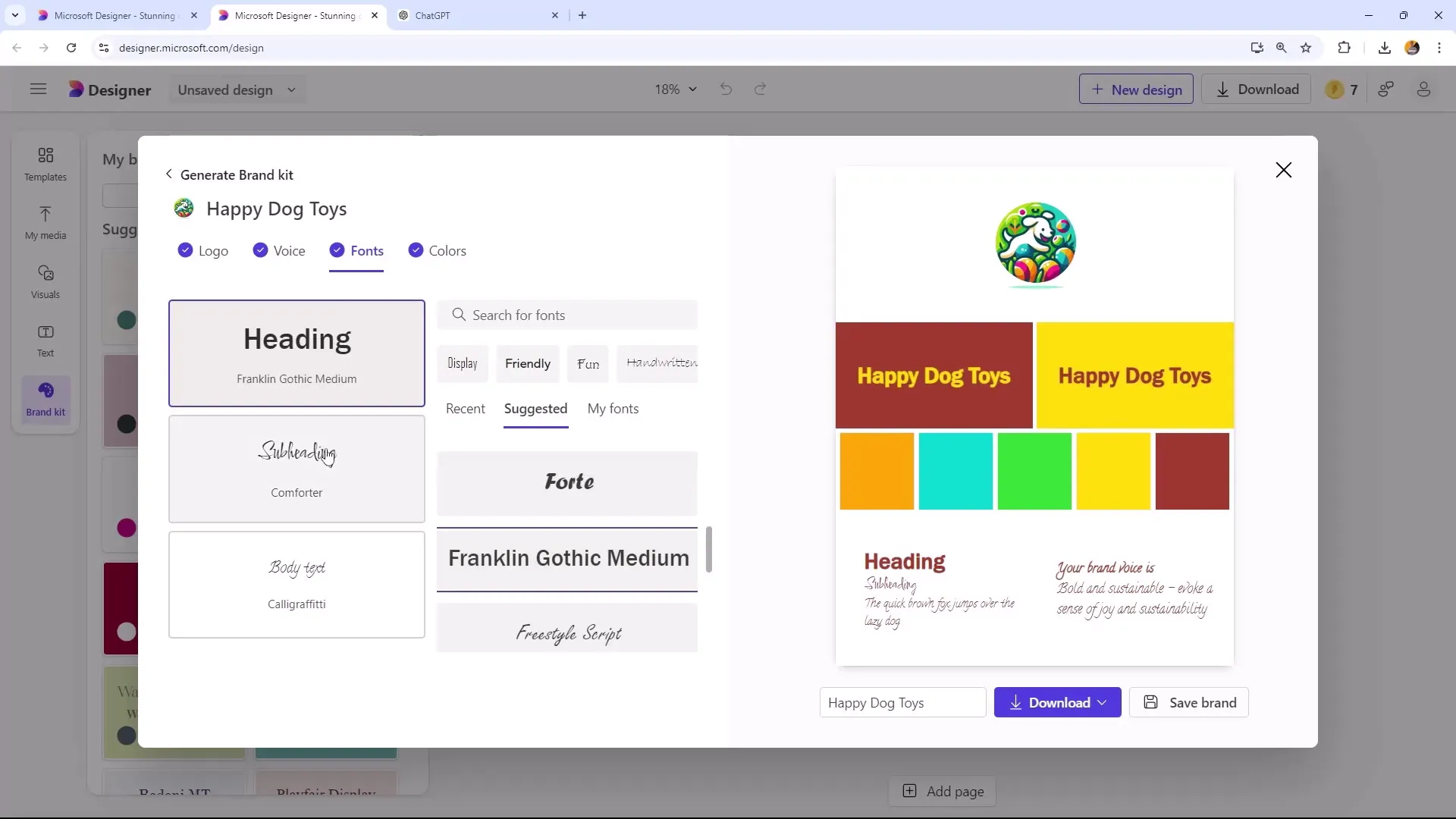
Kun olet syöttänyt kaikki tarvittavat tiedot ja olet tyytyväinen tulokseen, tallenna brändipakettisi. Voit ladata brändipakettitiedoston logona, brändikorttina tai ZIP-kansiona. Valitse haluamasi vaihtoehto ja klikkaa "Tallenna".
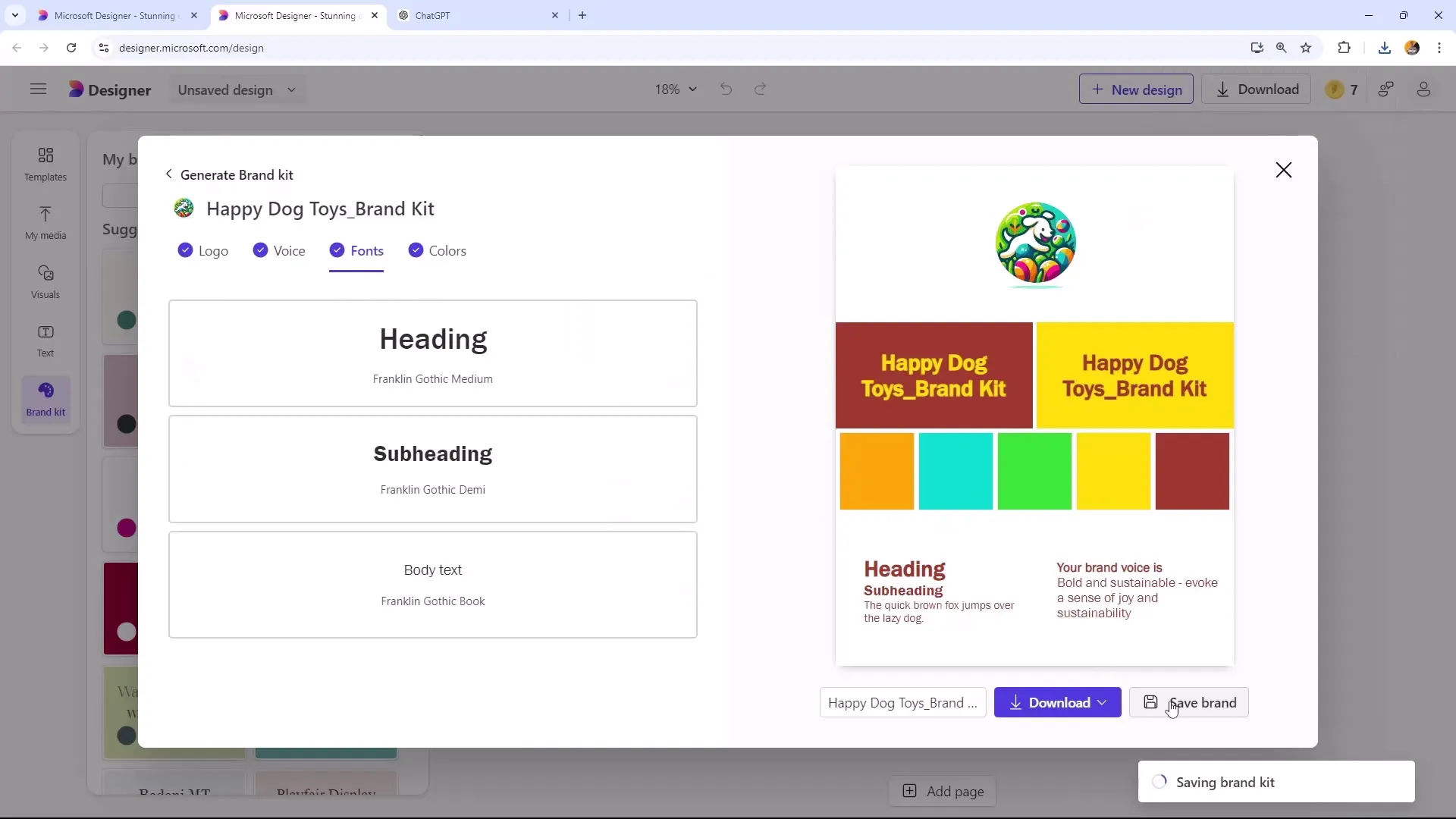
Kun brändipakkauksesi on luotu, voit lisätä sen projekteihisi. Esimerkiksi luodessasi lentolehtistä voit valita brändipakkauksen, joka ottaa automaattisesti käyttöön kaikki asetukset.
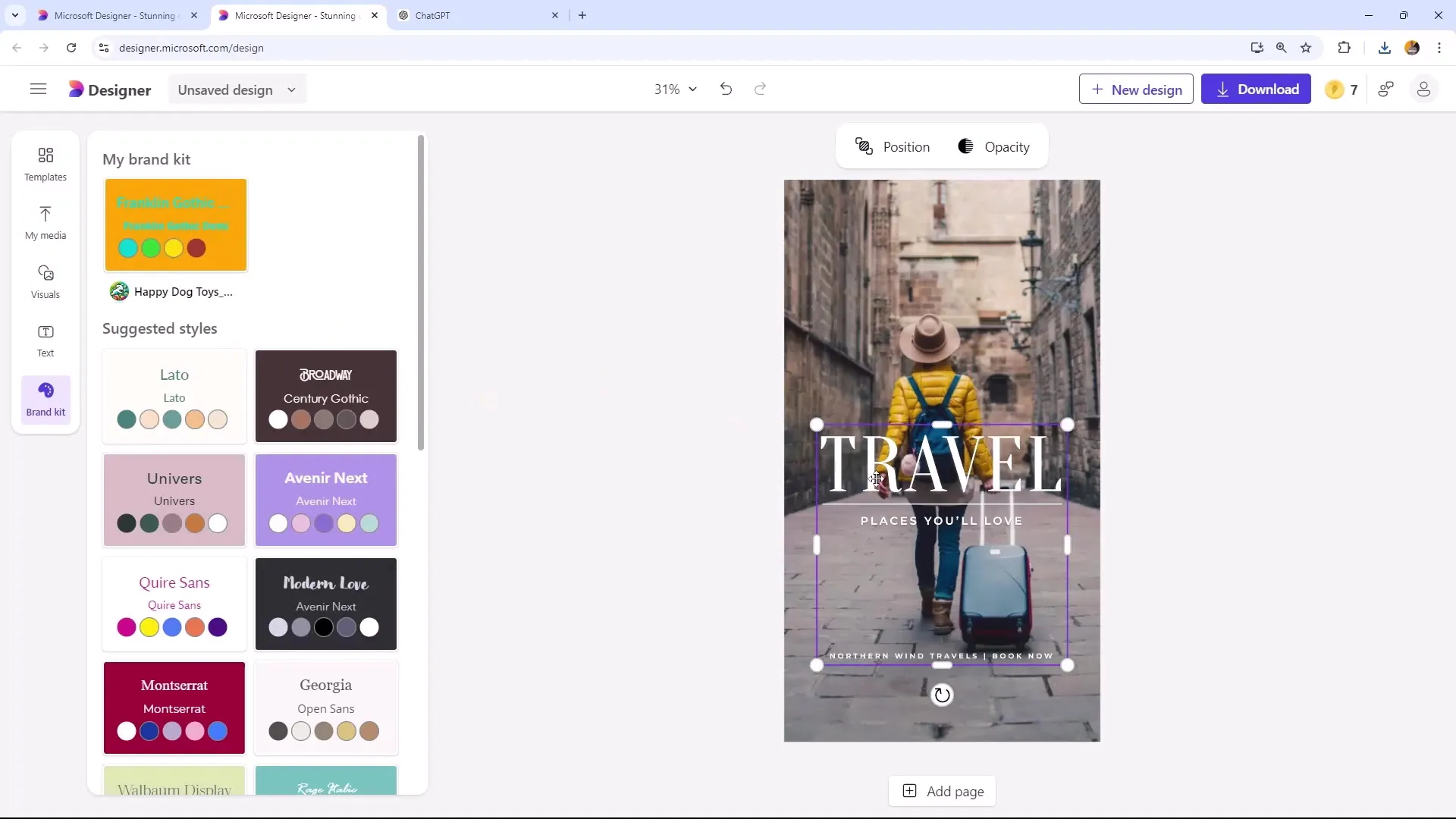
Brändipakkauksesi hallinta
Voit muokata tai poistaa brändipakkausta milloin tahansa, jos haluat tehdä muutoksia tai luoda uuden identiteetin brändillesi. Tämä on erityisen hyödyllistä, jos brändistrategiasi kehittyy tai haluat asettaa uuden painopisteen.
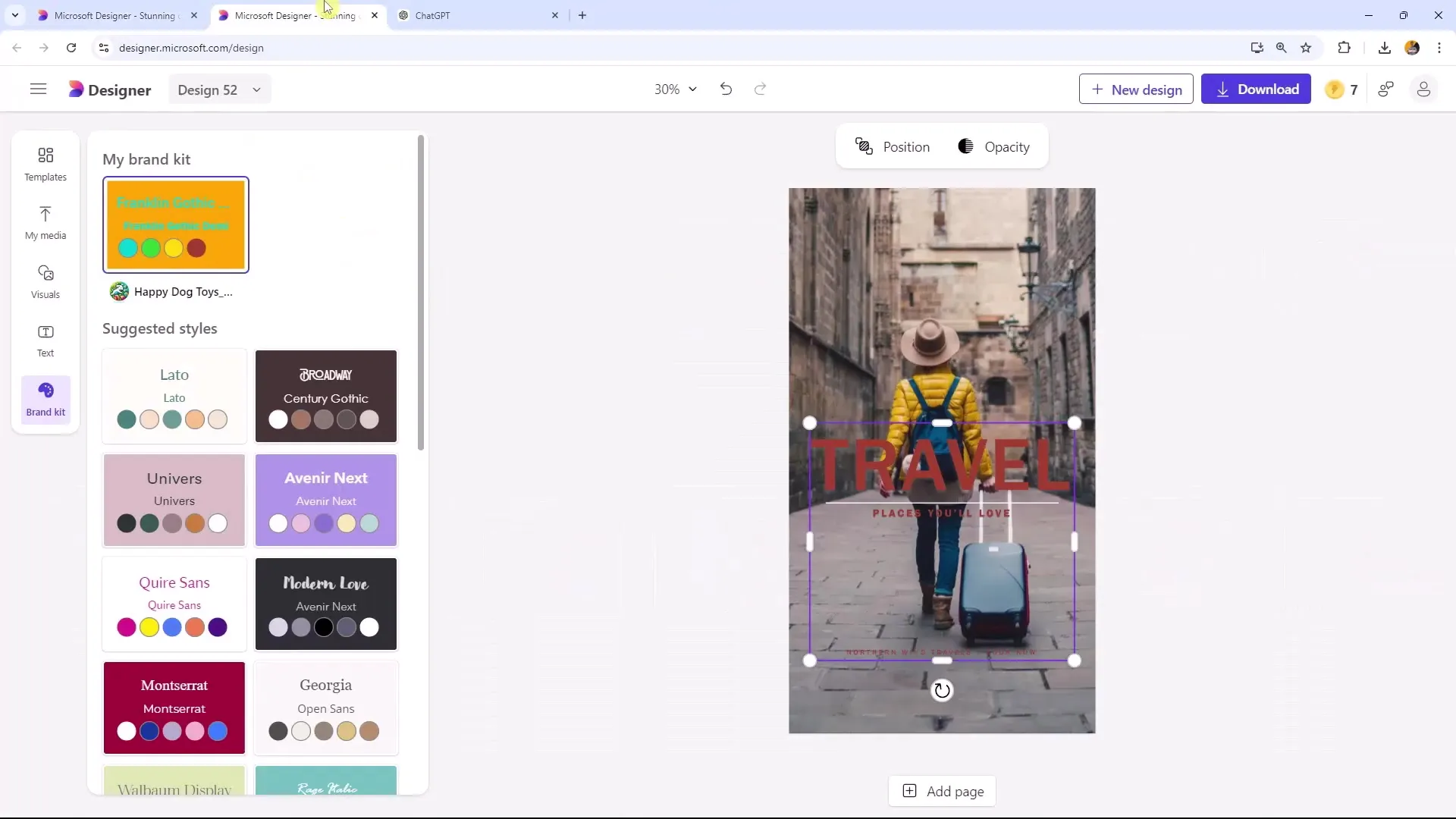
Yhteenveto
Yllä olevien vaiheiden avulla olet nyt kykenevä valvomaan projektejasi tehokkaasti ja luomaan tehokkaan brändipakkauksen. Hyödynnä Microsoft Designerin ominaisuuksia optimoidaksesi suunnittelusi ja varmistaaksesi yhtenäisen brändi-identiteetin.
Usein kysytyt kysymykset
Miten voin valvoa projektejani Microsoft Designerissä?Avaa välilehti ”Viimeisimmät projektit” ja tarkista sieltä kaikki äskettäin muokatut projektit.
Miten luon brändipakkauksen?Valitse suunnittelu, napsauta ”Brändipakkaus” ja seuraa ohjeita määritelläksesi brändisi.
Voinko muokata brändipakkaustani myöhemmin?Kyllä, voit milloin tahansa muokata tai poistaa brändipakkauksen tehdäksesi muutoksia.
Miten tallennan brändipakkaukseni?Valitse haluamasi tallennusvaihtoehto (logo, brändikortti tai ZIP-kansio) ja napsauta ”Tallenna”.
Mitä minun tulisi lisätä brändipakkaukseni kuvaukseen?Lisää lyhyt kuvaus, joka kertoo, mitä brändisi tekee ja millaista väri- ja tyylikaavaa se edustaa.

